
갤럭시 초기화: 문제 해결의 시작과 완벽 가이드
휴대폰이 느려지고, 앱이 자꾸 오류를 일으키나요? 아니면 개인 정보를 완벽하게 삭제하고 싶으신가요? 그렇다면 갤럭시 초기화가 정답일 수 있습니다! 하지만 갤럭시 초기화는 단순한 과정이 아니며, 신중한 접근이 필요합니다. 이 글에서는 갤럭시 초기화의 모든 것을 다루어, 문제 해결의 시작부터 데이터 백업, 초기화 방법, 그리고 초기화 이후 주의사항까지 자세하게 알려드립니다.
갤럭시 초기화의 핵심: 문제 해결의 시작이자 최후의 수단
갤럭시 스마트폰이 느려지거나 오류가 발생했을 때, 가장 확실한 해결책 중 하나가 바로 초기화죠. 하지만 초기화는 모든 데이터를 삭제하는 과정이기에 신중해야 합니다. 이 부분에서 많은 분들이 어려움을 느끼시는 것 같아요. 그래서 이번 섹션에서는 갤럭시 초기화가 왜 문제 해결의 핵심이 되는지, 그리고 어떤 경우에 초기화가 최선의 선택인지 자세히 알아보도록 하겠습니다.
갤럭시 초기화는 단순히 폰을 깨끗하게 만드는 것을 넘어, 깊숙한 시스템 문제의 근본 원인을 제거하는 효과적인 방법이에요. 앱 충돌, 시스템 오류, 바이러스 감염 등 다양한 문제를 해결하는 데 도움이 될 수 있답니다. 마치 컴퓨터를 포맷하는 것과 비슷한 원리라고 생각하시면 쉬울 거예요.
예를 들어, 최근 몇몇 앱 설치 후 폰이 갑자기 느려지고 자주 멈춘다면, 문제를 일으키는 특정 앱을 찾아 삭제하는 것보다 초기화를 통해 시스템 전체를 깔끔하게 정리하는 것이 더 효과적일 수 있습니다. 또한 악성 앱으로 인한 바이러스 감염이 의심될 때도 초기화는 최후의 방어선이 될 수 있죠. 백신 프로그램으로 바이러스를 제거해도 완벽하지 않을 수 있으니까요.
하지만 초기화는 모든 데이터를 삭제하기 때문에, 초기화 전 데이터 백업은 필수입니다. 사진, 연락처, 메시지 등 중요한 데이터는 모두 백업해놓으셔야 나중에 후회하지 않으실 거예요. 구글 계정과 삼성 클라우드를 이용하면 사진, 연락처, 앱 데이터 등을 손쉽게 백업할 수 있답니다.
초기화를 결정하기 전에 고려해야 할 사항들을 정리해보면 다음과 같아요.
- 문제의 심각성: 단순한 앱 오류는 재설치나 캐시 삭제로 해결될 수 있지만, 시스템 자체의 오류는 초기화가 필요할 수 있습니다.
- 데이터 백업: 초기화 전에 중요한 데이터를 백업했는지 확인해야 합니다.
- 수리 가능성: 다른 해결 방법을 모두 시도해본 후에도 문제가 해결되지 않을 때 초기화를 고려해야 합니다.
- 초기화 후 설정 복원: 초기화 후 다시 설정을 해야 한다는 점을 인지해야 합니다.
결론적으로, 갤럭시 초기화는 문제 해결의 마지막 단계이자, 동시에 새로운 시작을 위한 필수 과정이라고 볼 수 있습니다. 하지만 신중한 준비와 계획 없이 진행하면 돌이킬 수 없는 손실을 초래할 수 있으므로, 이 글에서 설명드린 내용들을 꼼꼼히 확인하시고, 현명하게 초기화를 활용하시길 바랍니다.
✅ 갤럭시 초기화로 모든 문제를 해결할 수 있을까요? 업데이트 후 발생하는 문제, 오류, 버그, 데이터 손실까지 해결하는 완벽 가이드를 확인하세요!

갤럭시 초기화가 필요한 상황
- 휴대폰이 너무 느리고 작동이 느려졌을 때
- 앱이 자주 충돌하거나 오류를 발생시킬 때
- 휴대폰을 판매하거나 다른 사람에게 양도할 때
- 바이러스나 악성 앱 감염이 의심될 때
- 시스템 업데이트 후 문제가 발생했을 때
- 휴대폰을 초기 설정으로 되돌리고 싶을 때
갤럭시 초기화 전 필수 단계: 소중한 데이터, 안전하게 백업하세요!
갤럭시 초기화는 모든 데이터를 삭제하는 과정이에요. 문제 해결을 위한 필수 과정이지만, 소중한 사진, 연락처, 메시지, 앱 데이터 등이 모두 사라진다는 점을 잊으시면 안 돼요. 따라서 초기화 전 철저한 데이터 백업은 절대적으로 중요해요! 이 과정을 소홀히 하면 되돌릴 수 없는 손실을 입을 수 있으니, 꼼꼼하게 확인하시고 진행하는 것이 좋답니다.
아래 표는 백업 방법과 중요성을 자세히 설명해 드릴게요. 어떤 방법을 선택하시든, 두 번 이상 백업하는 것을 추천드려요. 혹시 모를 오류에 대비하는 것이 중요하니까요!
| 백업 방법 | 백업 대상 | 장점 | 단점 | 주의사항 |
|---|---|---|---|---|
| 삼성 클라우드 | 사진, 연락처, 메시지, 앱 설정 등 | 간편하고 자동 백업 가능해요. 갤럭시 기기 간 데이터 전송이 쉬워요. | 저장 용량에 제한이 있어요. 데이터 용량이 큰 경우 오랜 시간이 걸릴 수 있어요. | 클라우드 계정 정보와 비밀번호를 잘 기억해 두세요. 정기적으로 백업 용량을 체크해 주세요. |
| Google 드라이브 | 사진, 동영상, 문서 등 | 대용량 데이터 백업에 적합해요. 다른 기기에서도 접근 가능해요. | 갤럭시 기기 전용 기능이 아니므로, 설정이 조금 복잡할 수 있어요. | Google 계정과 연동이 잘 되는지 확인하세요. 백업 폴더를 정리해서 용량을 관리하세요. |
| PC 또는 외장하드 | 모든 데이터 (사진, 동영상, 음악, 문서 등) | 클라우드보다 빠른 백업 속도를 제공해요. 데이터 저장 용량 제한이 없어요. | PC 또는 외장하드의 고장 위험이 있어요. 백업 파일 관리가 번거로울 수 있어요. | 백업 파일을 안전한 곳에 보관하고, 정기적으로 백업 파일 상태를 확인하세요. 외부 저장장치를 이용하는 경우, 안전하게 연결하고 데이터 손상이 없는지 꼭 확인해야 해요. |
| Samsung Smart Switch | 연락처, 메시지, 앱, 설정 등 | 다른 갤럭시 기기로 데이터를 손쉽게 이동할 수 있어요. | PC가 필요해요. 모든 데이터를 백업하는 것은 아니에요. | PC와 갤럭시 기기를 안정적으로 연결해야 해요. 백업 전에 PC에 바이러스 검사를 실행하는 것이 안전해요. |
위의 방법 외에도, 개별 앱들의 백업 기능을 활용하는 것도 잊지 마세요. 카카오톡, 게임 앱 등 중요한 앱의 데이터를 별도로 백업하면 더욱 안전하게 초기화를 진행할 수 있답니다. 꼼꼼한 준비만이 안전한 초기화의 시작이라는 것을 기억해 주세요! 혹시 백업 과정에 어려움을 느끼시면 삼성 서비스센터나 관련 커뮤니티에 문의하시는 것을 권장드려요.
갤럭시 초기화 방법: 단계별 가이드
갤럭시 초기화는 생각보다 간단하지만, 소중한 데이터를 잃지 않도록 주의해야 해요. 이 가이드에서는 단계별로 자세히 설명해 드릴 테니, 차근차근 따라오세요! 어려운 부분은 없으니 걱정 마세요.
방법 1: 설정 메뉴를 통한 초기화 (데이터 초기화)
1단계: 설정 앱 실행: 갤럭시 휴대폰의 설정 앱을 실행해 주세요. 앱 아이콘을 찾는 데 어려움이 있으시다면, 앱 서랍을 열어보시면 쉽게 찾으실 수 있을 거예요.
2단계: 일반 관리 찾기: 설정 메뉴에서 “일반” 또는 “일반 관리” 메뉴를 찾아 탭해 주세요. 메뉴 이름은 갤럭시 모델에 따라 조금씩 다를 수 있답니다.
3단계: 재설정 찾고 선택: “일반 관리” 메뉴 안에서 “재설정” 혹은 “초기화” 옵션을 찾으세요. 이 옵션은 갤럭시 모델에 따라 위치가 조금 다를 수 있지만, 보통 쉽게 찾을 수 있을 거예요.
4단계: 공장 초기화 선택: “재설정” 메뉴 안에서 “공장 초기화” 또는 “데이터 초기화”를 선택해 주세요. 이 단계가 바로 갤럭시를 초기 상태로 되돌리는 가장 중요한 단계랍니다.
5단계: 주의사항 확인 및 초기화 진행: 초기화 과정에서 모든 데이터가 삭제된다는 경고 메시지가 나올 거예요. 모든 데이터가 삭제되므로, 초기화 전에 반드시 데이터 백업을 완료해야 합니다. 경고 메시지를 꼼꼼히 읽어보시고, “초기화” 버튼을 눌러 초기화를 진행하세요.
6단계: 초기화 완료: 초기화가 완료되면 갤럭시가 자동으로 재부팅될 거예요. 재부팅 후, 초기 설정 화면이 나타나면서 새 폰처럼 사용할 수 있게 된답니다.
방법 2: 복구 모드를 통한 초기화 (데이터 삭제와 더불어 시스템 복구)
1단계: 폰 전원 끄기: 갤럭시 휴대폰의 전원을 완전히 끄세요.
2단계: 복구 모드 진입: 전원 버튼과 볼륨 버튼을 동시에 눌러 복구 모드로 진입하세요. 정확한 버튼 조합은 갤럭시 모델에 따라 다를 수 있으니, 인터넷 검색을 통해 자신의 갤럭시 모델에 맞는 방법을 찾아보세요.
3단계: 초기화 옵션 선택: 복구 모드 메뉴에서 “데이터 삭제/공장 초기화” 옵션을 선택하세요. 화면의 안내에 따라 볼륨 버튼과 전원 버튼을 이용하여 옵션을 선택해야 해요.
4단계: 초기화 확인 및 진행: 마찬가지로 모든 데이터가 삭제된다는 경고 메시지가 표시될 거예요. 주의 깊게 읽어보시고, “예” 또는 “확인”을 선택하여 초기화를 진행하세요.
5단계: 초기화 완료 및 재부팅: 초기화가 완료되면 갤럭시가 자동으로 재부팅됩니다. 이제 깨끗한 상태의 갤럭시를 사용할 수 있어요.
중요 팁:
- 초기화 전 필수적으로 구글 계정과 삼성 계정을 백업하세요.
- 초기화 후, 앱이나 데이터 복구는 백업 파일을 통해서만 가능하다는 점을 기억하세요.
- 초기화 과정에서 문제가 발생하면 삼성 서비스 센터에 문의하는 것이 좋습니다.
이 가이드가 갤럭시 초기화에 도움이 되셨기를 바랍니다. 궁금한 점은 언제든지 댓글로 남겨주세요!

갤럭시 초기화: 다른 방법들
- 복구 모드를 통한 초기화: 휴대폰이 정상적으로 부팅되지 않을 경우, 복구 모드를 이용하여 초기화할 수 있습니다. 복구 모드 진입 방법은 모델에 따라 다르므로, 관련 정보를 검색해보세요.
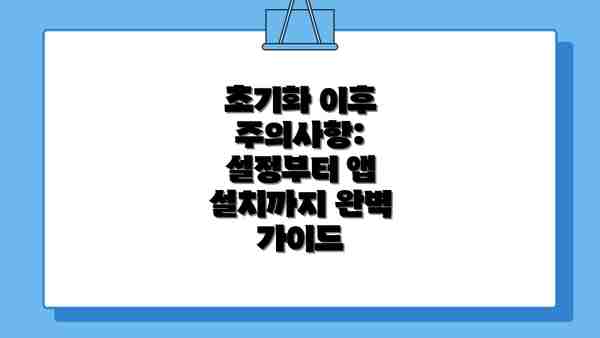
초기화 이후 주의사항: 설정부터 앱 설치까지 완벽 가이드
갤럭시 초기화 후에는 마치 새 폰을 처음 받은 것처럼 모든 설정을 다시 해야 해요. 처음부터 차근차근 따라 하면 어렵지 않으니, 걱정 마세요! 이 단계를 제대로 거치는 것이 갤럭시를 안정적으로 사용하는 첫걸음이랍니다.
1. 계정 복원 및 설정: 나만의 갤럭시 만들기
초기화 직후 가장 먼저 해야 할 일은 바로 계정 복원이에요. Google 계정부터 시작해서, 삼성 계정, 각종 앱 계정 등을 하나씩 로그인해 주세요. 계정 복원이 완료되면, 갤럭시를 나만의 취향에 맞게 설정하는 시간이에요!
- Wi-Fi 연결: 안정적인 인터넷 연결은 필수예요. Wi-Fi를 연결하여 데이터 소모 없이 설정을 진행하세요.
- 날짜 및 시간 설정: 자동 설정을 권장하지만, 필요에 따라 수동으로 설정할 수도 있답니다.
- 알림 설정: 원치 않는 알림은 꺼두고, 중요한 알림만 받도록 설정하여 불필요한 방해를 줄여주세요.
- 보안 설정: 패턴, PIN, 지문 인식 등 본인에게 편리하고 안전한 잠금 방식을 설정하는 것을 잊지 마세요. 개인정보 보호를 위해 튼튼한 보안 설정은 반드시 필요해요!
- 개인 정보 설정: 개인정보 활용에 대한 설정을 꼼꼼하게 확인하고, 원치 않는 정보 수집은 허용하지 않도록 주의해야 해요.
2. 필수 앱 설치 및 데이터 복원: 다시 나만의 앱 세상 만들기
계정 설정 후에는 사용하던 앱들을 다시 설치해야 할 거예요. Google Play 스토어나 Galaxy Store에서 앱을 찾아 설치하면 되는데요, 너무 많은 앱을 한꺼번에 설치하기보다는 우선 필수 앱부터 설치하는 것을 추천드려요.
- 백업 데이터 복원: 초기화 전에 백업해 두었던 사진, 연락처, 메시지 등의 데이터는 이제 복원할 시간이에요. Google 드라이브나 삼성 클라우드 등을 통해 편리하게 복원할 수 있답니다. 복원 속도는 데이터 용량에 따라 달라질 수 있으니 인내심을 가지고 기다려 주세요.
- 앱 설치 순서: 가장 자주 사용하는 앱부터 설치하여 불편함을 최소화하세요. 게임이나 무거운 용량의 앱은 나중에 설치하는 것이 좋답니다.
- 앱 권한 확인: 각 앱의 권한 설정을 꼼꼼하게 확인하고, 불필요한 권한은 해제하여 개인 정보를 보호하세요.
3. 주의사항: 초기화 후 발생 가능한 문제들과 해결 방안
초기화 후에는 예상치 못한 문제들이 발생할 수 있어요. 다음과 같은 문제 발생 시에는 아래 방법들을 참고해 보세요.
- 앱 오류: 앱이 제대로 작동하지 않을 경우, 앱을 업데이트하거나 재설치해 보세요. 문제가 지속되면 해당 앱 개발사에 문의하는 것이 좋답니다.
- 시스템 오류: 시스템 자체에 문제가 발생하면, 폰을 재부팅하거나 삼성 고객센터에 문의해야 할 수도 있답니다.
- 데이터 손실: 초기화 전 백업을 철저히 하지 않았다면 데이터 복구가 어려울 수 있어요. 항상 백업을 생활화하는 습관을 들이는 것이 중요하답니다!
위 내용들을 참고하여 초기화 이후 설정과 앱 설치를 차분하게 진행하시면, 새 폰처럼 쾌적하게 갤럭시를 사용할 수 있을 거예요. 힘든 과정이지만, 깔끔하게 시작하는 만큼 더욱 안정적인 사용이 가능하다는 점을 잊지 마세요!
갤럭시 초기화: 자주 묻는 질문 (FAQ)
갤럭시 초기화는 꽤 자주 궁금해하시는 부분이 많아요. 하지만, 어려운 부분은 아니니 차근차근 알아보시면 도움이 될 거예요! 자주 묻는 질문들을 모아 꼼꼼하게 답변해 드릴게요.
Q1. 초기화하면 모든 데이터가 정말 다 삭제되나요?
A1. 네, 맞아요. 초기화는 폰에 저장된 모든 데이터, 사진, 동영상, 앱, 설정 등을 완전히 삭제하는 작업이에요. 중요한 데이터는 초기화 전에 반드시 백업해 두셔야 해요. 백업하지 않으면 복구가 불가능할 수 있으니 신중해야 해요.
Q2. 초기화 방법은 몇 가지가 있나요? 어떤 방법을 선택해야 하나요?
A2. 크게 두 가지 방법이 있어요. 설정 메뉴에서 하는 방법과, 볼륨 버튼과 전원 버튼을 조합하여 하는 방법(복구 모드)이 있답니다. 설정 메뉴를 통해 초기화하는 것이 일반적이고 안전해요. 만약 폰이 먹통이거나 설정 메뉴에 접근이 어렵다면 복구 모드를 이용하셔야 해요. 자세한 방법은 “갤럭시 초기화 방법: 단계별 가이드”를 참고해 주세요.
Q3. 초기화 후 폰이 느려지는 현상은 없나요?
A3. 초기화 후에는 오히려 폰이 빨라지는 것을 느낄 수 있어요. 불필요한 캐시나 임시 파일들이 삭제되기 때문이죠. 하지만 앱을 많이 설치하거나, 용량이 큰 파일들을 많이 저장하면 다시 느려질 수 있으니 주의해야 해요.
Q4. 초기화 후 구글 계정 복구는 어떻게 하나요?
A4. 초기화 후 폰을 처음 켜면 구글 계정 로그인 화면이 나타나요. 기존에 사용하던 구글 계정 이메일 주소와 비밀번호를 입력하시면 돼요. 로그인이 안 될 경우 구글 계정 복구 절차를 따라 진행해야 하니, 미리 계정 정보를 확인해 두시는 게 좋아요.
Q5. 초기화 후 사진이나 동영상은 어떻게 복구하나요?
A5. 초기화 전 백업해 두셨다면 백업 파일에서 복원하면 돼요. 백업하지 않았다면 안타깝지만 복구는 어려워요. 미리 백업하는 습관을 들이시는 걸 추천드려요.
Q6. 초기화 후에도 개인정보가 남아 있을 수 있나요?
A6. 완벽한 초기화를 위해서는 공장 초기화를 해야 하고, 데이터 삭제 후에도 잔류 데이터가 있을 수는 있어요. 전문적인 데이터 삭제 프로그램을 이용하면 더욱 안전하게 개인정보를 삭제할 수 있지만 일반 사용자분들은 공장 초기화만으로도 충분히 안전하다고 보셔도 됩니다.
Q7. 초기화가 너무 오래 걸리는데 괜찮은 건가요?
A7. 저장되어 있는 데이터의 양에 따라 초기화 시간이 달라질 수 있어요. 데이터가 많을수록 시간이 오래 걸리니, 인내심을 가지고 기다려주세요. 만약 너무 오래 걸리거나 멈춘다면, 폰을 재부팅해보거나 삼성 서비스센터에 문의하는 것이 좋을 것 같아요.
#
결론: 갤럭시 초기화, 문제 해결과 최적의 성능을 위한 현명한 선택
자, 이렇게 갤럭시 초기화 과정에 대해 자세히 알아보았습니다. 초기화는 번거로울 수 있지만, 많은 문제들을 해결하고 폰의 성능을 최상으로 유지하는 데 필수적인 과정이라는 것을 확인하셨을 거예요. 이제 여러분은 갤럭시 초기화가 단순히 버튼 몇 번 누르는 것 이상의 의미를 지닌다는 것을 이해하셨을 거라고 생각해요.
갤럭시 초기화는 단순한 초기화가 아닌, 폰의 건강과 안전을 위한 필수적인 관리 과정입니다.
앞서 살펴본 단계별 가이드와 주의사항들을 숙지하셨다면, 앞으로 갤럭시를 사용하시면서 성능 저하나 오류 발생 시 더욱 자신감 있게 초기화를 진행할 수 있을 거예요. 무작정 초기화를 시도하기보다는, 문제 발생 원인을 파악하고, 데이터 백업을 미리 철저히 완료하는 습관을 들이는 것이 중요합니다.
예를 들어, 갤럭시가 갑자기 느려졌거나, 앱이 계속 충돌한다면 초기화 전에 원인을 찾아보는 것이 좋습니다. 필요 없는 앱을 삭제하거나, 캐시를 지우는 등의 간단한 조치만으로도 문제가 해결될 수도 있거든요. 하지만, 모든 시도에도 불구하고 문제가 해결되지 않으면, 가장 확실한 해결책인 초기화를 고려해 보세요.
초기화 후에는 설정과 앱 설치를 차분하게 진행하는 것이 중요합니다. 필요하지 않은 앱을 설치하지 않고, 자동 업데이트 기능을 신중하게 설정하는 등, 미리 계획을 세우고 진행하면 초기화 이후 불필요한 문제를 예방할 수 있답니다.
결론적으로, 갤럭시 초기화는 다음과 같은 상황에서 효과적인 선택이 될 수 있다는 것을 기억하세요:
- 심각한 시스템 오류 발생 시: 폰이 정상적으로 작동하지 않거나, 계속해서 오류 메시지가 나타날 때.
- 성능 저하 시: 폰이 느려지거나, 앱 실행 속도가 현저히 느려졌을 때.
- 중고 판매 전: 개인정보 보호를 위해 모든 데이터를 삭제해야 할 때.
- 새로운 운영체제 업데이트 후 문제 발생 시: 업데이트 이후 예상치 못한 문제가 발생할 때.
갤럭시 초기화를 통해 여러분의 소중한 갤럭시를 깨끗하고 빠르게, 그리고 안전하게 사용할 수 있습니다. 본 가이드가 여러분의 갤럭시 관리에 도움이 되기를 바라며, 앞으로도 쾌적한 모바일 경험을 누리시기를 기원합니다. 궁금한 점이 있다면 언제든지 문의해주세요!
결론: 갤럭시 초기화, 문제 해결과 최적의 성능을 위한 현명한 선택
자, 이렇게 갤럭시 초기화 과정에 대해 자세히 알아보았습니다. 초기화는 번거로울 수 있지만, 많은 문제들을 해결하고 폰의 성능을 최상으로 유지하는 데 필수적인 과정이라는 것을 확인하셨을 거예요. 이제 여러분은 갤럭시 초기화가 단순히 버튼 몇 번 누르는 것 이상의 의미를 지닌다는 것을 이해하셨을 거라고 생각해요.
갤럭시 초기화는 단순한 초기화가 아닌, 폰의 건강과 안전을 위한 필수적인 관리 과정입니다.
앞서 살펴본 단계별 가이드와 주의사항들을 숙지하셨다면, 앞으로 갤럭시를 사용하시면서 성능 저하나 오류 발생 시 더욱 자신감 있게 초기화를 진행할 수 있을 거예요. 무작정 초기화를 시도하기보다는, 문제 발생 원인을 파악하고, 데이터 백업을 미리 철저히 완료하는 습관을 들이는 것이 중요합니다.
예를 들어, 갤럭시가 갑자기 느려졌거나, 앱이 계속 충돌한다면 초기화 전에 원인을 찾아보는 것이 좋습니다. 필요 없는 앱을 삭제하거나, 캐시를 지우는 등의 간단한 조치만으로도 문제가 해결될 수도 있거든요. 하지만, 모든 시도에도 불구하고 문제가 해결되지 않으면, 가장 확실한 해결책인 초기화를 고려해 보세요.
초기화 후에는 설정과 앱 설치를 차분하게 진행하는 것이 중요합니다. 필요하지 않은 앱을 설치하지 않고, 자동 업데이트 기능을 신중하게 설정하는 등, 미리 계획을 세우고 진행하면 초기화 이후 불필요한 문제를 예방할 수 있답니다.
결론적으로, 갤럭시 초기화는 다음과 같은 상황에서 효과적인 선택이 될 수 있다는 것을 기억하세요:
- 심각한 시스템 오류 발생 시: 폰이 정상적으로 작동하지 않거나, 계속해서 오류 메시지가 나타날 때.
- 성능 저하 시: 폰이 느려지거나, 앱 실행 속도가 현저히 느려졌을 때.
- 중고 판매 전: 개인정보 보호를 위해 모든 데이터를 삭제해야 할 때.
- 새로운 운영체제 업데이트 후 문제 발생 시: 업데이트 이후 예상치 못한 문제가 발생할 때.
갤럭시 초기화를 통해 여러분의 소중한 갤럭시를 깨끗하고 빠르게, 그리고 안전하게 사용할 수 있습니다. 본 가이드가 여러분의 갤럭시 관리에 도움이 되기를 바라며, 앞으로도 쾌적한 모바일 경험을 누리시기를 기원합니다. 궁금한 점이 있다면 언제든지 문의해주세요!
자주 묻는 질문 Q&A
Q1: 초기화하면 모든 데이터가 삭제되나요?
A1: 네, 초기화는 휴대폰에 저장된 모든 데이터(사진, 동영상, 앱, 설정 등)를 완전히 삭제합니다. 초기화 전 반드시 데이터 백업을 해야 합니다.
Q2: 초기화 방법은 어떻게 되나요?
A2: 설정 메뉴에서 초기화하거나 (일반적인 방법), 복구 모드를 이용하여 초기화할 수 있습니다. 휴대폰 상태에 따라 적절한 방법을 선택해야 합니다.
Q3: 초기화 후 폰이 느려지는 일이 있나요?
A3: 초기화 후에는 오히려 폰 속도가 빨라질 수 있습니다. 하지만 많은 앱 설치나 대용량 파일 저장은 다시 성능 저하를 야기할 수 있습니다.
✅ 갤럭시 초기화 후 소중한 사진, 메시지, 앱 데이터 복구 가능 여부와 방법을 지금 바로 확인하세요!

“갤럭시 초기화: 문제 해결의 시작과 완벽 가이드” 관련 영상 참고
이 콘텐츠의 무단 사용은 저작권법에 위배되며, 이를 위반할 경우 민사 및 형사상의 법적 처벌을 받을 수 있습니다. 무단 복제, 배포를 금지합니다.
※ 면책사항: 위 본문 내용은 온라인 자료를 토대로 작성되었으며 발행일 기준 내용이므로 필요 시, 최신 정보 및 사실 확인은 반드시 체크해보시길 권장드립니다.

